El Firewall o cortafuegos es una herramienta de seguridad que controla el tráfico entrante y saliente de una red. Sobre esto hemos hablado en Genbeta, sobre todo vosotros cuando se os preguntó en la sección La pregunta de la semana ¿Qué Firewall gratuito instalarías en tu máquina y por qué?
Hoy os presento una herramienta sencilla y gratuita, Firewall Notifier, para establecer reglas al vuelo en el Firewall que viene con los sistemas operativos Windows Vista y Windows 7. No esperéis una herramienta sofisticada llena de opciones de configuración, —de hecho el “paquete completo” ocupa 140 KB— es mucho más sencillo y no por ello carente de efectividad.
Firewall Notifier, instalación
Hago una advertencia previa, el mal uso de las reglas del firewall puede dejarte sin conexión a Internet, hay que ir con cuidado. Lo bueno es que, con la misma sencillez que se instala Firewall Notifier, se puede desinstalar.
Para instalar Firewall Notifier, nos dirigimos al enlace de descarga que tenéis a pie de artículo, (la Web del autor no funciona correctamente en todos los navegadores) y descargamos un fichero comprimido en ZIP que ocupa 64 KB. Este archivo contiene un ejecutable y una subcarpeta con una DLL que parece ser la traducción del programa al francés.

Descomprimimos en una carpeta al gusto, disparamos el ejecutable y ya está. Primero aparecerá una advertencia sobre qué hace el programa:
Windows Firewall Notifier extiende el comportamiento del Firewall incluido en Windows, permitiendo a los usuarios el control de las conexiones salientes.
La segunda línea de advertencia es para que leas la documentación del programa, que de momento, sólo está disponible en la página Web y por último, en la tercera línea, pregunta si queremos activar el programa. Aceptando se instala y aparecerá otra advertencia confirmando la instalación.

Antes de seguir, por si haces algo que te deje sin conexión, para desinstalar Firewall Notifier se utiliza el mismo ejecutable. Después explicaré qué preguntas hace para realizar este proceso. En cualquier caso, si algo va mal y aún no quieres quitar el programa, inhabilita temporalmente el Firewall de Windows para poder navegar y resolver el problema.
Firewall Notifier, funcionamiento
Asumo que tienes el Firewall de Windows activado con la configuración por defecto y que si has modificado algo, sabes lo que has hecho. Una vez se instala Firewall Notifier, cada vez que un programa o servicio quiera acceder a Internet y no tenga una regla definida para tal propósito, aparecerá un “globo” en el área de notificación del sistema, que has de pulsar con el ratón. Atento que no da mucho tiempo.

Si has realizado lo anteriormente dicho, aparece una ventana con datos para identificar el programa o servicio que quiere acceder a Internet: Nombre, trayectoria donde está instalado, la dirección IP con la que quiere conectar y el puerto.
Y bajo esa información, las cuatro opciones posibles de Firewall Notifier: “Permitir una vez”, “Permitir siempre”, “Bloquear una vez” y “Bloquear siempre”. Ya no hay más, salvo cerrar manualmente la ventana.
Firewall Notifier, ¿Que hace en nuestro equipo?
-
Si se ejecutas el programa —y una vez que lo instalas se ejecuta por defecto— Firewall Notifier inicia el Firewall de Windows si está desactivado.
-
Si no existen reglas específicas para conexiones entrantes o salientes, configura éstas como bloqueadas. Esto es importante y de ahí mi advertencia previa. En mi instalación, lo primero que ha bloqueado ha sido Dropbox.
-
Habilita —si no lo están— las notificaciones de conexiones entrantes del Firewall de Windows.
-
Habilita el registro de conexiones salientes del Firewall de Windows, que por defecto, está deshabilitado.
-
Crea una tarea programada relacionada con las entradas del registro de eventos del Firewall de Windows, permitiendo que las notificaciones de éste se muestren cuando sea necesario.
-
Firewall Notifier respeta las reglas que hubiera antes de la instalación.

Es interesante comprobar cómo se transforman las elecciones que vas haciendo en reglas del Firewall de Windows. Para ver esto: “Panel de Control” > “Sistema y Seguridad” > “Firewall de Windows” > “Configuración avanzada”. Ahí ya puedes comprobar tanto las reglas de salida, como las de entrada.
Firewall Notifier, cómo quitar el programa
Como anticipé líneas arriba, el programa se desinstala con el mismo ejecutable que lo instalamos. Si decides quitar el programa, el proceso es el siguiente: lanzar el ejecutable, aparecerá una advertencia notificando que el programa está funcionando y pregunta si deseas quitarlo. Pulsamos “Sí”.

En la siguiente, nos advierte que el Firewall de Windows está configurado —por usar Firewall Notifier— para bloquear las conexiones salientes (salvo las que tengan reglas específicas, recuerda). Pregunta si deseas restaurar la configuración por defecto, desbloqueando las conexiones salientes.

Si por configurar reglas te has “cargado” la conexión, más te vale contestar “Sí”, porque de lo contrario, advierte, tendrás que hacer esto manualmente o con el propio programa. Somos buenos chicos precavidos y pulsamos “Sí”.

La siguiente decisión es si vuelves a deshabilitar, (como venía por defecto), el registro de conexiones salientes del Firewall de Windows. Aquí haz lo que gustes, tener registrado lo que hace nuestra máquina nunca viene mal. Tras esto, ya tienes Firewall Notifier deshabilitado y tu equipo como al principio.
Firewall Notifier, conclusiones
Firewall Notifier es una herramienta sencilla, que puede complicar tu existencia si no sabes lo que haces, por lo que te aconsejo en su manejo “permitir” —así es como estaba el equipo— más que “denegar” y, sobre todo, mientras vas tomando conciencia de lo que haces, ver cómo repercute cada una de tus decisiones en el Firewall de Windows a nivel de reglas.
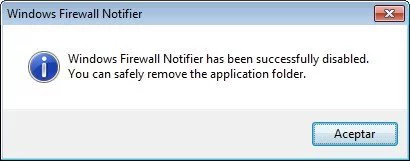
Las ventajas de Firewall Notifier son varias, funciona bien y cumple con su cometido, ocupa poco, no “toca” el registro, se elimina con facilidad y es gratuito. Hay otra ventaja, en mi opinión, y es que con Firewall Notifier puedes aprender, si no sabes, fijándote en lo que hace con las reglas, cómo se configura un Firewall cualquiera, aunque sea muy sofisticado.
Más información y descarga | Windows Firewall Notifier



